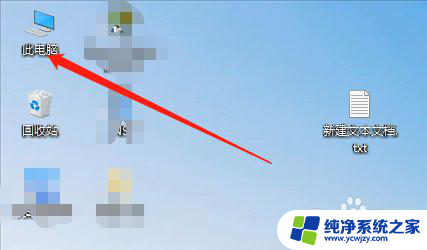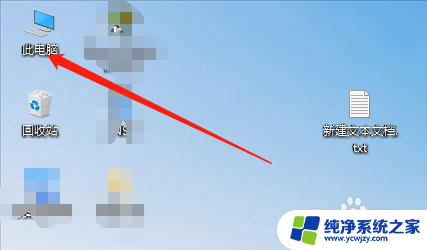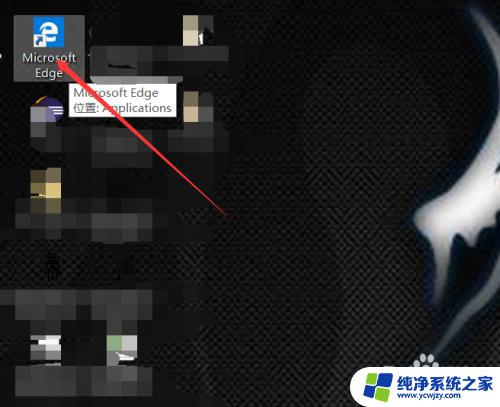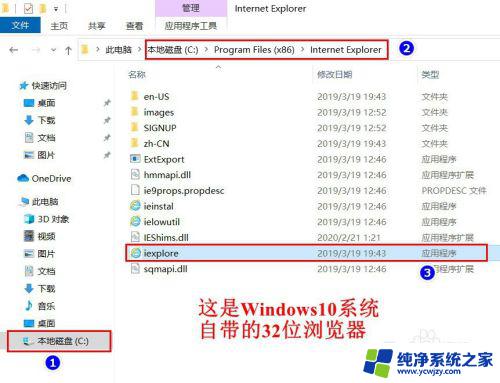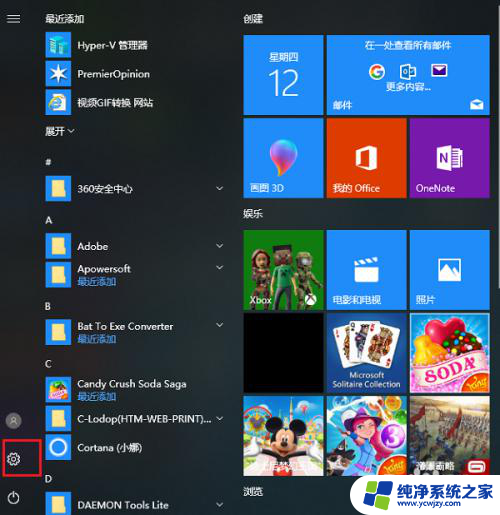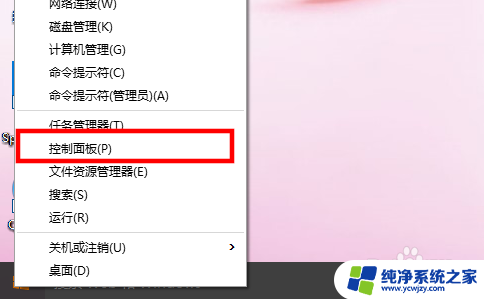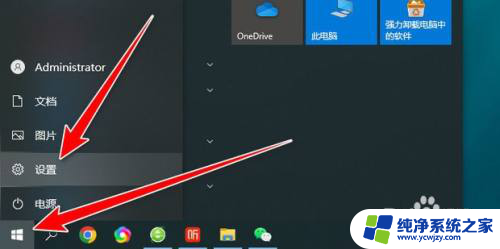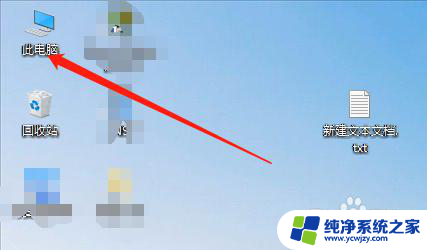windows10 浏览器工具栏怎么调出来 IE浏览器怎样调出工具栏
更新时间:2024-02-08 17:55:01作者:xiaoliu
在使用Windows10操作系统时,我们经常会遇到一些需要使用浏览器工具栏的情况,工具栏是浏览器中一个非常重要的功能区域,可以帮助我们快速访问常用的功能和工具。对于IE浏览器而言,调出工具栏也是非常简单的。只需要在浏览器窗口的顶部,点击右键然后选择工具栏选项即可。而对于Windows10系统中其他浏览器的工具栏调出方式,我们也需要了解和掌握,以便更加高效地使用浏览器工具栏的各种功能。
操作方法:
1.点击任务栏左下的搜索按钮, 输入IE打开ie浏览器
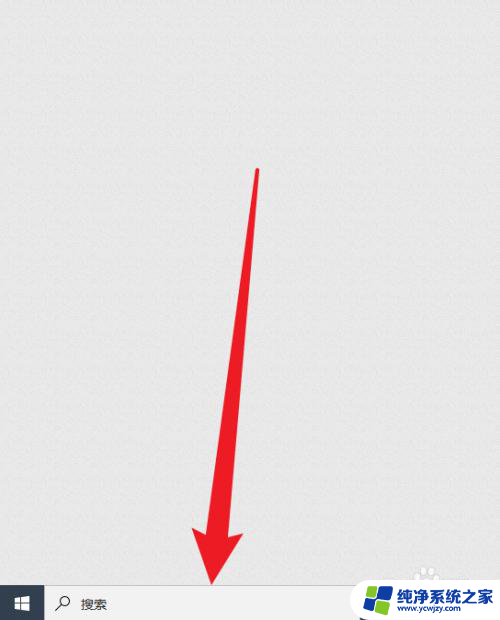
2.打开IE浏览器之后,在上方的空白标签右击
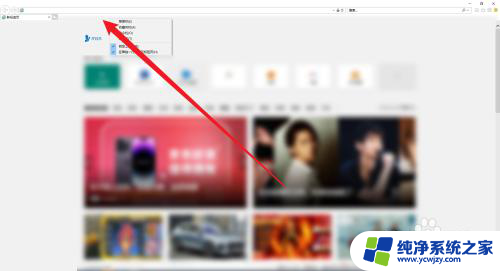
3.点击菜单栏,这样就打开的了ie浏览器的工具栏
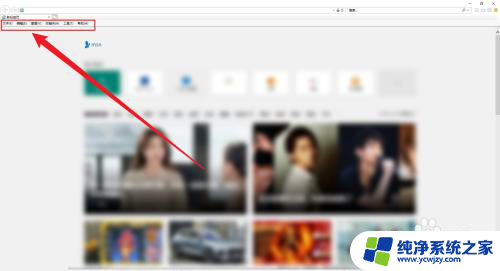
以上就是如何调出Windows 10浏览器工具栏的全部内容,如果遇到这种情况,你可以按照以上步骤解决问题,非常简单快速。